
时间:2020-09-22 10:28:33 来源:www.win10xitong.com 作者:win10
最近总有很多用户在问一个问题,就是当电脑出现了win10没有wifi图标的情况该怎么办?很多网友都没有关于win10没有wifi图标的问题的处理经验,要是你不愿意找别人来帮助解决你的win10没有wifi图标问题只需要进行以下的简单设置:1.右击任务栏空白处,选择【任务栏设置】选项2.在打开的界面的右侧【任务栏】下拉并找到【选择哪些图标显示在任务栏上】选项就彻底解决了。你看完下面的详细教程,就会知道win10没有wifi图标的完全处理措施。
具体方法:
方法一:首先确保wlan任务栏是显示的
1.右击任务栏空白处,选择【任务栏设置】选项
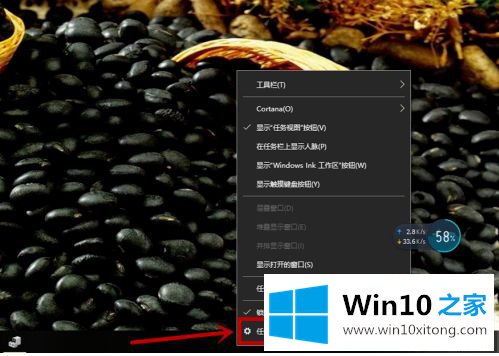
2.在打开的界面的右侧【任务栏】下拉并找到【选择哪些图标显示在任务栏上】选项
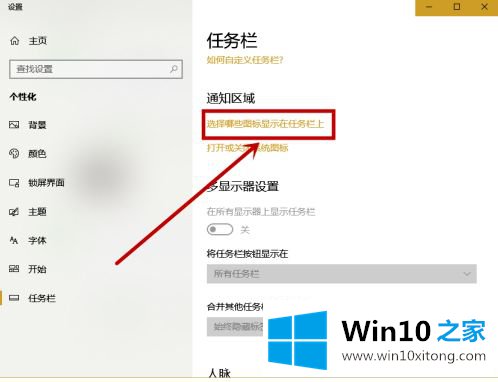
3.找到【网络】选项,并保证其后面的开关处于打开的状态
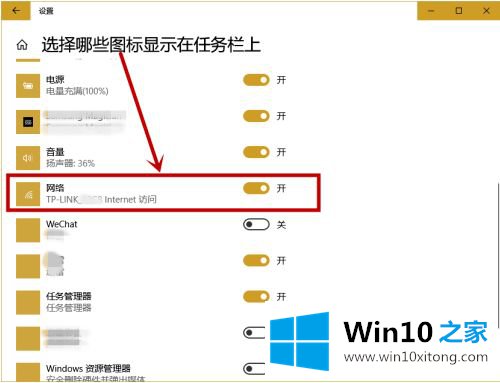
方法二:网络重置——这个方法适用性比较广
1.右键任务栏的开始徽标,然后在右键菜单选择【网络连接】选项(当然你也可以从【设置】中打开,此菜单变化性比较大)
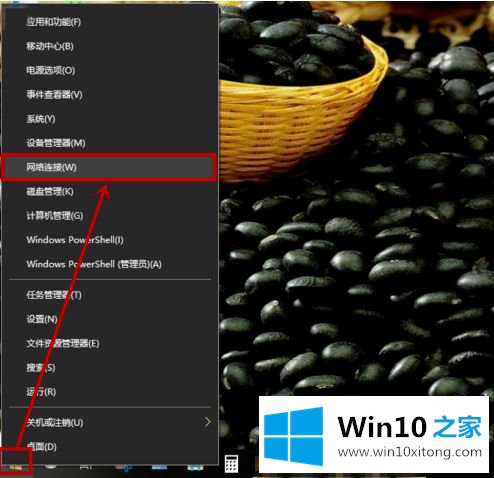
2.在打开界面的右侧下拉,找到并点击【网络重置】选项
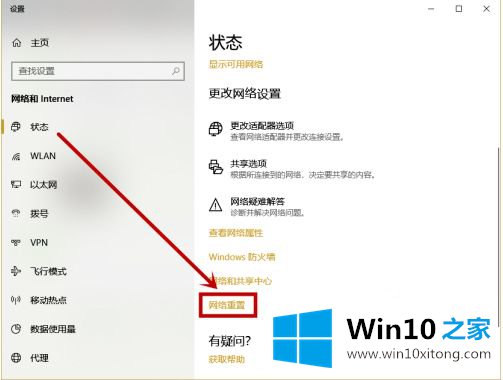
3.在打开的【网络重置】界面点击【立即重置】选项,然后在弹窗选择【是】,最后重启电脑就行了
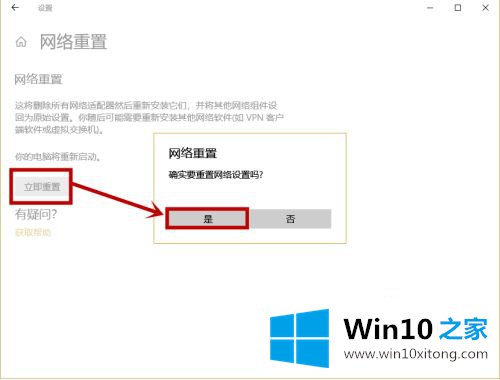
上述就是win10没有wifi功能修复方法了,有遇到这种情况的用户可以按照小编的方法来进行解决,希望能够帮助到大家。
以上内容主要就是由小编给大家带来的win10没有wifi图标的完全处理措施,谢谢各位对本站的支持。